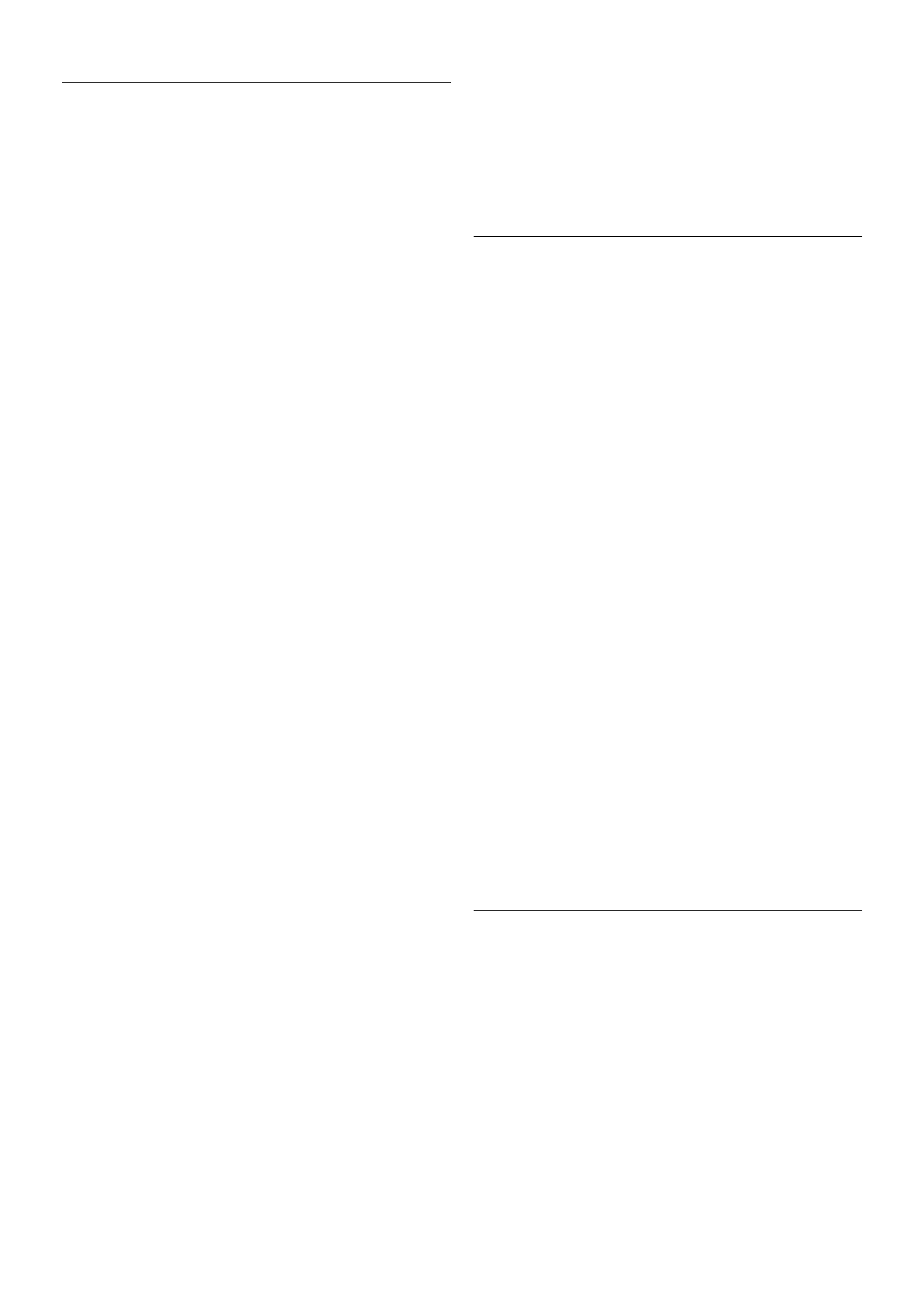Apps gebruiken
Om een app te kunnen starten, moet deze eerst aan uw lijst
met apps op de Smart TV-startpagina worden toegevoegd.
Vanuit de App Gallery (App-overzicht) kunt u apps aan de lijst
toevoegen.
App Gallery (App-overzicht)
In de App Gallery (App-overzicht) vindt u alle beschikbare
apps. De apps worden per land in lijsten weergegeven.
Om de App Gallery (App-overzicht) te openen, selecteert u
het pictogram van de app-galerie op de Smart TV-startpagina
en drukt u op OK.
Gebruik in de App Gallery (App-overzicht) de pijltoetsen om
de items op de pagina te selecteren.
Als u de apps per categorie gerangschikt wilt zien, drukt u op
* Alle apps, selecteert u een categorie en drukt u op OK.
Als u de apps van een ander land wilt bekijken, drukt u op *
Land, selecteert u het gewenste land en drukt u op OK.
Als u een app wilt vergrendelen, selecteert u het pictogram
van de desbetreffende app en drukt u op * Vergrendelen.
Wanneer u een app vergrendelt moet u de uit
4 cijfers bestaande code invoeren die u bij Oudercontrole hebt
ingesteld tijdens het configureren van Smart TV. In de lijst
wordt een vergrendelde app gemarkeerd met een hangslot ¬.
Als u een app wilt ontgrendelen, selecteert u het pictogram
van de desbetreffende app en drukt u op * Ontgrendelen.
Vervolgens voert u de 4-cijferige code in om de app te
ontgrendelen.
Druk op L LIST of b om terug te keren naar de Smart TV-
startpagina.
Een app toevoegen aan uw lijst
Selecteer in de App Gallery (App-overzicht) het pictogram van
de desbetreffende app en druk op OK.
Selecteer Toevoegen en druk op OK.
U kunt ook Toevoegen en verplaatsen selecteren om de app
toe te voegen en onmiddellijk op de gewenste plaats in uw
lijst te plaatsen.
Een app starten
U start een app wilt door te drukken op h en Smart TV te
selecteren.
Selecteer op de startpagina het pictogram van de
desbetreffende app en druk op OK.
Druk in een app op b om een stap of pagina terug te gaan.
Een app-pagina opnieuw laden
Als een app-pagina niet goed is geladen, drukt u op o
OPTIONS en selecteert u Opnieuw laden om de pagina
opnieuw te laden.
Zoom
U kunt inzoomen op een app-pagina.
Als u op een pagina wilt inzoomen, drukt u op o OPTIONS
en selecteert u Op pagina zoomen.
Gebruik de schuifbalk om het zoomniveau in te stellen.
Herstel de normale weergave door de schuifbalk terug te
zetten.
Beveiligingsinfo bekijken
U kunt het beveiligingsniveau van een app-pagina bekijken.
Druk op een app-pagina op o OPTIONS en selecteer
Beveiligingsinformatie. Als tijdens het laden van een pagina
een hangslot ¬ te zien is bij de laadanimatie onder aan het
scherm, worden de gegevens veilig overgebracht.
Een app sluiten
Als u een app wilt sluiten en wilt terugkeren naar de Smart
TV-startpagina, drukt u op Smart TV.
Huurvideo-apps
Met de videotheek-apps van Smart TV kunt u een film huren
bij uw favoriete onlinevideotheek. U kunt veilig betalen met uw
creditcard.
Een film huren
1 - Open een videotheek-app in de lijst of selecteer een
aanbevolen video op de Smart TV-startpagina.
2 - Selecteer een film.
3 - Betaal online.
4 - Download de videofilm.
5 - U kunt naar de film gaan kijken. Maak gebruik van de
toetsen x (Afspelen) en p (Pauzeren).
Bij de meeste onlinevideotheken moet u een account
aanmaken.
Streaming video
Met deze TV kunt u huurfilms bekijken die in streaming video-
indeling worden verzonden. U kunt meteen naar de film kijken.
Als de videotheek gebruikmaakt van video streaming, hebt u
de USB-schijf misschien nodig voor het opslaan van de
videobestanden in de buffer. Films die in streaming video
worden verzonden, kunnen worden gepauzeerd en opnieuw
worden gestart.
Als u een USB-schijf hebt aangesloten, kunt u ook huurfilms
downloaden van videotheken die alleen downloadfilms in hun
assortiment hebben. Gedownloade huurfilms kunnen worden
gepauzeerd en opnieuw worden gestart.
Vraag bij de videotheek hoelang u de films kunt huren.
Internetverkeer
Als u veel videobestanden streamt of downloadt, kan het
gebeuren dat u uw maandelijkse internetlimiet overschrijdt.
Online TV
Met de Online TV-app op de Smart TV-startpagina*, kunt u op
elk gewenst moment naar TV programma's kijken (die u al dan
niet hebt gemist).
Online TV openen
U opent de Online TV-app door te drukken op h en Smart
TV te selecteren.
Op de startpagina selecteert u het pictogram O Online TV
en drukt u op OK.
Selecteer een programma op de pagina en druk op OK om te
gaan kijken.
U kunt gebruikmaken van de toetsen x (afspelen) en p
(pauzeren).